Lark电脑版下载安装全攻略
时间:2025-09-16 20:59:37 491浏览 收藏
想要在电脑上高效使用Lark(飞书)进行办公协作吗?第一步就是下载并安装Lark电脑版客户端。本文为您提供详细的Lark电脑版下载安装教程,涵盖通过Lark官网和微软应用商店两种方式。从官网下载,确保文件安全且版本最新;通过Microsoft Store安装,方便后续自动更新。无论您选择哪种方式,都将获得Lark官方发布的应用程序。安装完成后,只需使用手机号或邮箱登录,即可轻松同步消息、日历和文档等数据,开启您的高效协作之旅!还在等什么?赶快按照步骤操作,让Lark成为您提升工作效率的得力助手吧!
首先通过官网或微软商店下载安装Lark客户端,然后运行安装程序完成部署,最后登录账号同步数据。具体步骤为:1. 访问larksuite.com下载官方安装包或从Microsoft Store搜索安装;2. 双击LarkSetup.exe授权安装并完成设置;3. 首次启动时使用手机号或邮箱登录,自动同步消息、日历和文档等信息。
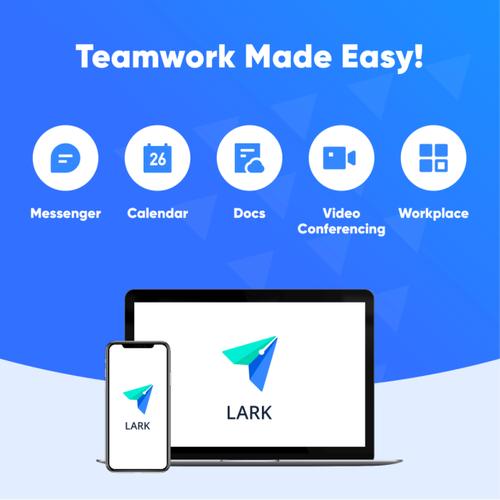
如果您尝试在电脑上使用Lark(飞书)进行办公协作,但尚未安装客户端,则需要先完成下载与安装。以下是解决此问题的步骤:
本文运行环境:Dell XPS 13,Windows 11
一、通过官方网站下载Lark电脑版
从Lark官方渠道下载可确保文件安全且版本最新。避免从第三方平台获取可能携带恶意软件的安装包。
1、打开电脑浏览器,访问https://www.larksuite.com。
2、页面自动识别设备为Windows系统后,点击页面上的“下载Lark”按钮开始下载安装程序。
3、下载完成后,检查文件是否保存至“下载”目录或其他指定位置。
二、运行安装程序并完成安装
安装过程简单直观,只需按照提示逐步操作即可完成本地客户端部署。
1、双击下载完成的安装文件,通常文件名为LarkSetup.exe。
2、系统弹出用户账户控制提示时,点击“是”以授权程序运行。
3、等待安装向导初始化,随后点击“立即安装”按钮开始安装。
4、安装进度完成后,勾选是否“启动Lark”选项,然后点击“完成”退出安装向导。
三、通过微软应用商店安装Lark
对于偏好使用系统级应用商店的用户,可通过Microsoft Store获取并安装Lark客户端,便于后续自动更新。
1、按下键盘上的“Win”键,打开开始菜单,搜索并打开Microsoft Store。
2、在商店搜索栏中输入Lark或“飞书”,查找官方发布的应用程序。
3、在搜索结果中找到Lark应用页面,点击“获取”或“安装”按钮。
4、等待下载与自动安装完成,随后可在开始菜单中启动Lark应用。
四、登录并同步个人账号数据
安装完成后首次启动Lark客户端,需登录已有账号以同步消息、日历和文档等信息。
1、打开Lark客户端,点击登录界面的“使用手机号或邮箱登录”选项。
2、输入注册时使用的手机号或企业邮箱地址,按照提示完成密码验证或短信验证。
3、登录成功后,客户端将自动同步组织架构、聊天记录及云文档内容。
到这里,我们也就讲完了《Lark电脑版下载安装全攻略》的内容了。个人认为,基础知识的学习和巩固,是为了更好的将其运用到项目中,欢迎关注golang学习网公众号,带你了解更多关于官网,下载安装,微软应用商店,电脑版,Lark的知识点!
-
501 收藏
-
501 收藏
-
501 收藏
-
501 收藏
-
501 收藏
-
467 收藏
-
315 收藏
-
171 收藏
-
210 收藏
-
457 收藏
-
482 收藏
-
220 收藏
-
149 收藏
-
297 收藏
-
177 收藏
-
488 收藏
-
253 收藏
-

- 前端进阶之JavaScript设计模式
- 设计模式是开发人员在软件开发过程中面临一般问题时的解决方案,代表了最佳的实践。本课程的主打内容包括JS常见设计模式以及具体应用场景,打造一站式知识长龙服务,适合有JS基础的同学学习。
- 立即学习 543次学习
-

- GO语言核心编程课程
- 本课程采用真实案例,全面具体可落地,从理论到实践,一步一步将GO核心编程技术、编程思想、底层实现融会贯通,使学习者贴近时代脉搏,做IT互联网时代的弄潮儿。
- 立即学习 516次学习
-

- 简单聊聊mysql8与网络通信
- 如有问题加微信:Le-studyg;在课程中,我们将首先介绍MySQL8的新特性,包括性能优化、安全增强、新数据类型等,帮助学生快速熟悉MySQL8的最新功能。接着,我们将深入解析MySQL的网络通信机制,包括协议、连接管理、数据传输等,让
- 立即学习 500次学习
-

- JavaScript正则表达式基础与实战
- 在任何一门编程语言中,正则表达式,都是一项重要的知识,它提供了高效的字符串匹配与捕获机制,可以极大的简化程序设计。
- 立即学习 487次学习
-

- 从零制作响应式网站—Grid布局
- 本系列教程将展示从零制作一个假想的网络科技公司官网,分为导航,轮播,关于我们,成功案例,服务流程,团队介绍,数据部分,公司动态,底部信息等内容区块。网站整体采用CSSGrid布局,支持响应式,有流畅过渡和展现动画。
- 立即学习 485次学习
